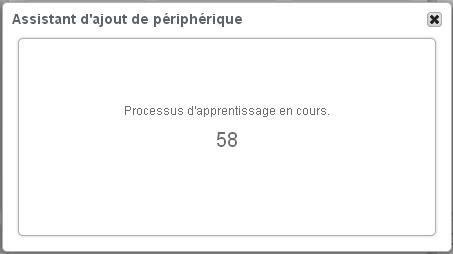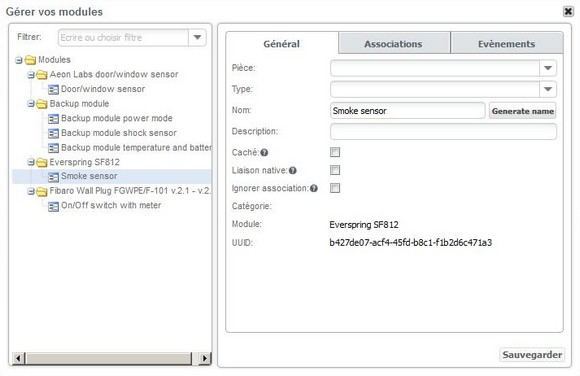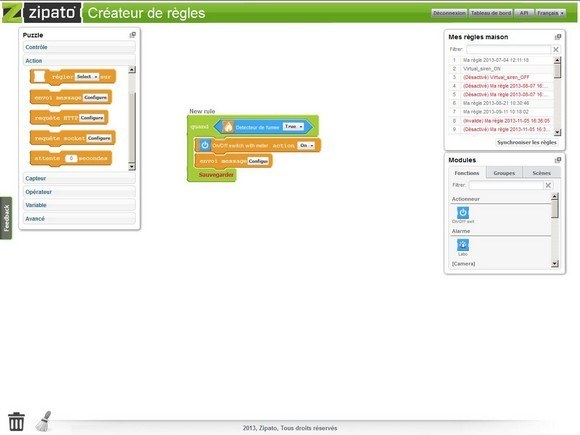La Zipabox communique nativement en utilisant la technologie Z-Wave. Nous allons voir ici comment ajouter le détecteur de fumée Everspring SF812. Ce détecteur émet un signal sonore bruyant et peut activer un scénario au sein du réseau Z-Wave lors d’une détection de fumée.
1- Installation
À partir du centre de contrôle de votre Zipabox (https://my.zipato.com/), cliquez sur le bouton « Ajouter des modules » dans la catégorie « Général » situé en haut à gauche de votre interface.
Si votre module a déjà été inclus dans un autre réseau Z-Wave auparavant, pensez à le supprimer pour un reset en cliquant sur « Supprimer le module ».
Lorsque vous avez cliqué sur le bouton « Ajouter des modules », une fenêtre s’ouvre et celle-ci vous permet de sélectionner le protocole correspondant à votre module (dans notre cas, il s’agit du protocole Z-Wave). Sélectionnez « Generic Z-Wave » et cliquez sur « Associer ».
Une nouvelle fenêtre nommée « Assistant d’ajout de périphérique » apparait avec un compte à rebours durant lequel vous devez appuyer brièvement 3 fois sur le bouton d’apprentissage (le bouton d’inclusion de votre module Z-Wave) qui permettra d’inclure ce module (si rien ne se passe, veuillez recommencer).
Ce bouton d’apprentissage est situé à l’intérieur de votre module (bouton « Binding »).
Une fois que votre module est détecté par votre Zipabox, celui-ci va être configuré automatiquement.
Après avoir correctement associé votre module, celui-ci apparaît dans la catégorie « Capteurs » avec le nom par défaut : « Smoke Sensor ».
2- Configuration
Pour configurer vos paramètres généraux (nom de la pièce, type de module, nom du module) cliquez sur le bouton «».
Vous pouvez également configurer vos paramètres généraux dans la catégorie « Général » en cliquant sur « Modules Totaux ».
Puis cliquez sur « Smoke Sensor » disponible dans le dossier « Everspring SF812 ».
Après avoir réalisé vos modifications, cliquez sur le bouton « Sauvegarder ».
Dans la catégorie « Capteurs » de votre interface, vous allez pouvoir visualiser s’il y a de la fumée dans votre pièce (« Fumée » et bouton rouge) ou non (« Pas de fumée » et bouton vert).
Si vous désirez modifier les paramètres avancés de ce module, cliquez sur « Modules totaux » dans la catégorie « Général ».
La fenêtre « Gérer vos modules » apparaît. Sélectionnez le dossier de votre module (Everspring SF812).
Cliquez ensuite sur l’onglet « Configuration ».
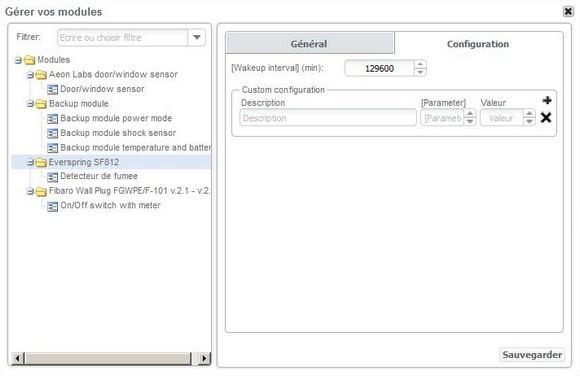
– Wake Up interval : Durée entre différents réveils du module.
3- Exemple de scénario
Votre imagination est la seule limite pour créer un scénario. Nous allons prendre un exemple de scénario : Lorsque mon détecteur de fumée SF812 détecte un début d’incendie, je reçois un SMS et mon module Wall Plug se met sur ON et active une sirène branchée sur celui-ci.
Vous devez en premier lieu vous rendre dans le centre de contrôle de votre Zipabox puis cliquer sur le bouton « Créateur de règles » situé en haut à droite.
Vous êtes désormais dans l’interface « Créateur de règles » dans laquelle vous pouvez créer les scénarios que vous souhaitez grâce à :
– La partie Puzzle : Contrôle (quand, si, si et sinon), Action (action, régler, envoi message, requête http, requête socket, attentes X secondes), Capteur (programme, capteur, mesure), Opérateur, Variable (dates, heures…) et Avancé.
ET
– La partie Modules : Actionneur, Alarme, Télécommande, Mesure, Capteur, Thermostat.
Nous allons donc réaliser le scénario suivant : Quand mon détecteur de fumée SF812 détecte un début d’incendie, je reçois un SMS et mon module Wall Plug se met sur ON et active une sirène branchée sur celui-ci.
– 4 pièces de Puzzle (1 contrôle, 2 actions et 1 capteur)
– 2 Modules (1 capteur de fumée et 1 actionneur du module)
Il suffit simplement d’assembler ces éléments pour créer notre scénario. Pour cela, sélectionnez chaque partie et déplacez-les dans les cases attribuées (sans oublier d’indiquer le statut du détecteur de fumée « True », l’état de votre module « ON » et de configurer le message que vous allez recevoir par SMS ainsi que votre numéro de téléphone). Cliquez sur le bouton « Sauvegarder » situé en dessous de votre scénario crée puis sur le bouton « Synchroniser les règles » situé à droite dans la rubrique de vos règles pour valider votre scénario.
Voici notre scénario :
Comme vous pouvez constater, pas besoin d’être un professionnel de la programmation informatique pour réaliser un scénario.
Ce détecteur de fumée peut bien évidemment servir pour d’autres scénarios (ouvrir les volets roulants lors d’une détection de fumée, activer le clignotement de l’éclairage etc).